Hi, day11要來介紹tableau prep中的TRIM函式,
這個函式可以去除字串前面&後面的空格, 在遇到需要處理字串長度的狀況可以使用到
TRIM函式的使用方法也很容易
TRIM([目標欄位])
那我們就來帶入今天的情境吧!
我們有STORE_AREA欄位, 初步觀察到資料的狀況都是三個字的區域字串名稱
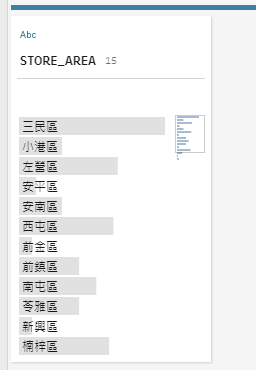
看起來沒有甚麼問題, 對吧!?
保險起見, 我們先另外使用LEN函式來看看這些內容是不是真的都只有三個字元,
此函式可以計算出字串欄位的內容有幾個字元
LEN函式的使用方法
LEN([目標欄位])
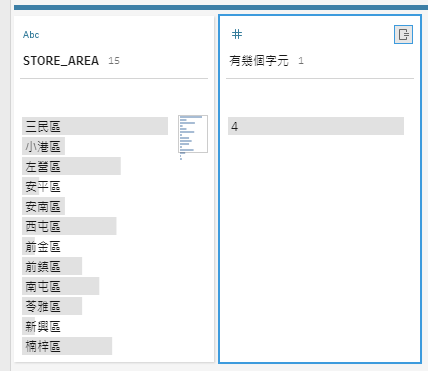
我們可以發現, 在這些看似只有三個字元的項目, 竟然都包含了4個字元, 那麼多出來的那個字就是藏在其中的空格字元了, 我們雙擊其中一個項目看看
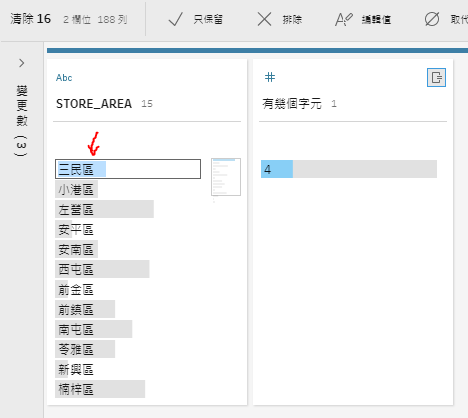
摁~沒錯, 果真就是空格, 那我們就來使用剛剛教學的TRIM函式來把空格處理掉吧, 然後再使用一次LEN函式看看是不是達到目標, 變成三個字元
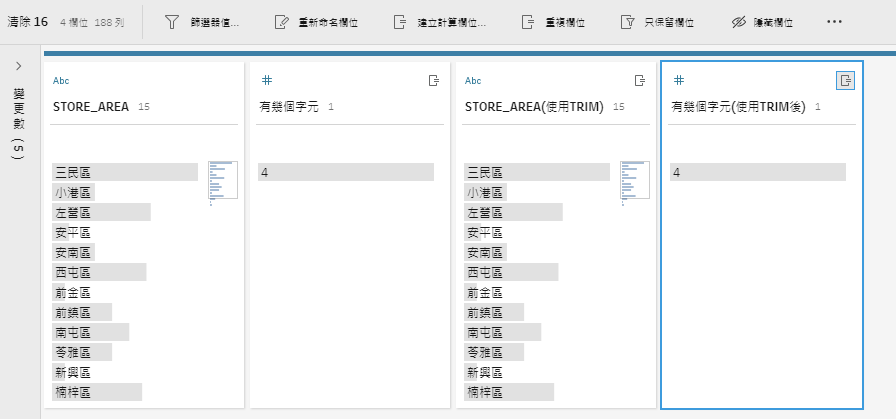
看到結果一樣還是4個字元, 我們再次確認後發現, 原來STORE_AREA欄位的那個空格字元是 “全形” 空格
這時我們就要特別注意了, TRIM函式只能處理掉半形的空格字元, 全形的空格字元我們得用 REPLACE 函式來做處理
特別注意, 空格的地方必須輸入全形空格才會被取代掉!!
REPLACE([STORE_AREA], “ ”, “”)
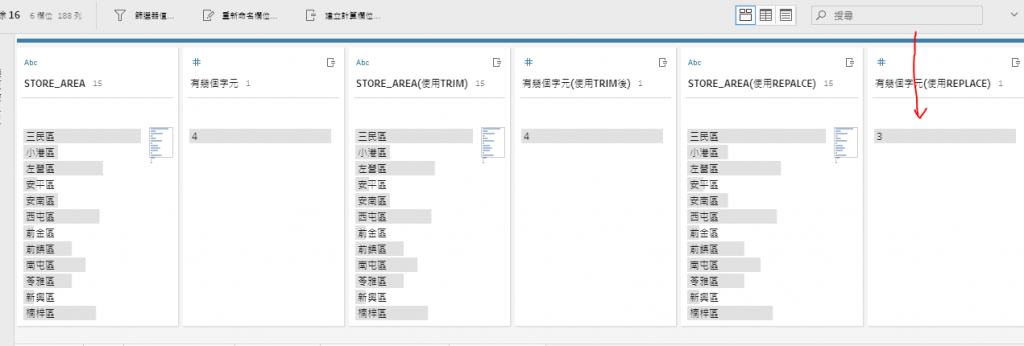
如此一來才能處理掉全形空格字元
今天的結論
明天我們再繼續來介紹其他函式有甚麼值得注意的地方吧!
